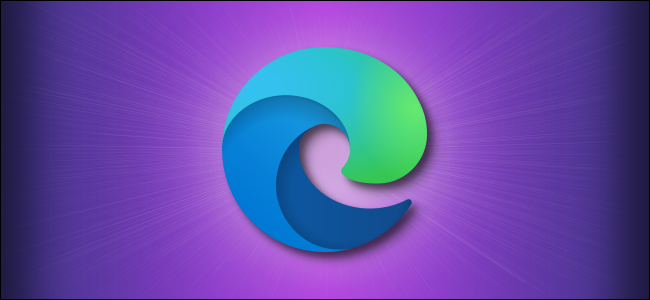
Mientras usa Microsoft Edge, es fácil abrir rápidamente una nueva ventana de InPrivate usando un atajo de teclado. InPrivate es un modo de navegación privada especial que no guarda su historial de navegación local. He aquí cómo hacerlo.
Primero, abre Edge. Dependiendo de la plataforma que esté utilizando, presione una de estas dos combinaciones de teclado:
- Windows: presione Ctrl + Shift + N
- Mac: presione Comando + Mayús + N
Tan pronto como presione el método abreviado de teclado adecuado, se abrirá una nueva ventana de InPrivate. (También puede abrir una ventana InPrivate en cualquier momento desde el menú de puntos suspensivos. Simplemente elija «Nueva ventana InPrivate» en el menú emergente).
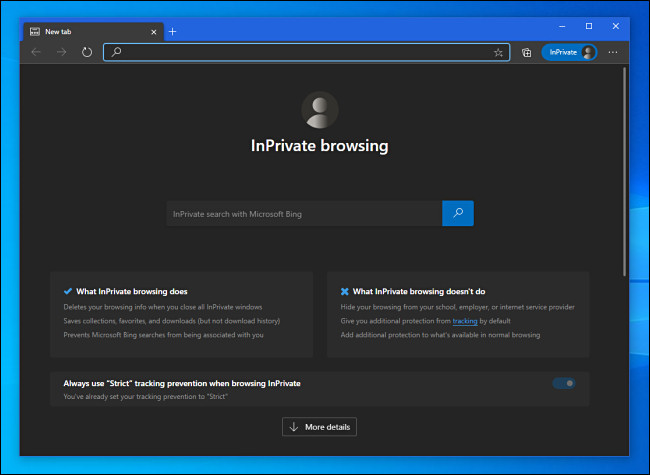
Mientras navega dentro de la ventana InPrivate, Edge no guardará su historial de navegación, cookies o datos de formularios guardados. Los archivos y marcadores descargados permanecerán a menos que los elimine manualmente.
Lo mismo ocurre con las pestañas abiertas mientras se usa el modo InPrivate (para abrir una nueva, presione Ctrl + T en Windows y Linux o Comando + T en Mac); Siempre que la pestaña esté dentro de una ventana de InPrivate, la actividad de navegación local tampoco se guardará allí.
Si alguna vez no está seguro de estar en modo de navegación privada, mire la barra de herramientas de Edge. Si el modo InPrivate está activo, verá un pequeño logotipo «InPrivate» junto a la barra de direcciones. Edge también adquiere un esquema de color más oscuro durante el modo InPrivate.
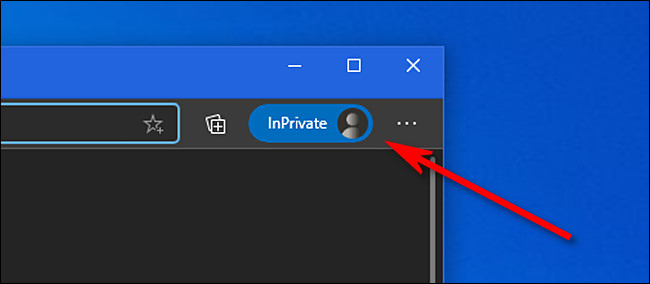
Si bien InPrivate es bueno para evitar el espionaje local de su historial de navegación, recuerde que no protege su actividad de navegación de fuentes externas, como redes de rastreo o proveedores de Internet como su ISP, red escolar o empleador.
Cuando haya terminado con la navegación privada, puede salir del modo cerrando la ventana InPrivate. Para hacerlo, presione la “X” en la esquina superior de la ventana o presione Alt + F4 en Windows o Linux, o presione Comando + Shift + W en una Mac. ¡Feliz navegación!


